Excel怎样函数求和,平均值?
来源:网络收集 点击: 时间:2024-03-01【导读】:
Excel怎样函数求和,平均值?下面小编将操作步骤演示出来。工具/原料moreExcel2016求和1/3分步阅读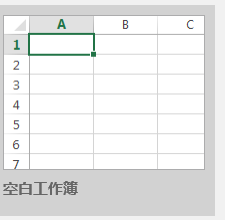 2/3
2/3 3/3
3/3 平均值1/3
平均值1/3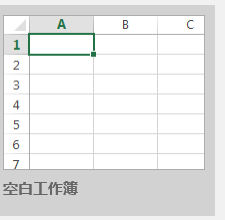 2/3
2/3 3/3
3/3 总结:1/1
总结:1/1
点击Excel-点击文件表-你要制作的图片
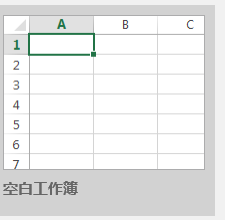 2/3
2/3在求和的一行点击最后单元格
 3/3
3/3输入=sum(D5:G5)(括号内输入求和开头的单元格以及最后单元格,这单元格开头结尾分别是D5,G5)
 平均值1/3
平均值1/3点击Excel-点击文件表-你要制作的图片
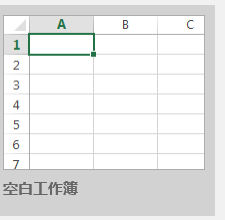 2/3
2/3在平均值的一行点击最后单元格
 3/3
3/3输入=average(D5:G5)(括号内输入求和开头的单元格以及最后单元格,这单元格开头结尾分别是D5,G5)
 总结:1/1
总结:1/1求和
1.点击Excel-点击文件表-你要制作的图片
2.在求和的一行点击最后单元格
3.输入=sum(D5:G5)(括号内输入求和开头的单元格以及最后单元格,这单元格开头结尾分别是D5,G5)
平均值
1.点击Excel-点击文件表-你要制作的图片
2.在求和的一行点击最后单元格
3输入=average(D5:G5)(括号内输入求和开头的单元格以及最后单元格,这单元格开头结尾分别是D5,G5)
注意事项如果对你有帮助点赞支持一下
版权声明:
1、本文系转载,版权归原作者所有,旨在传递信息,不代表看本站的观点和立场。
2、本站仅提供信息发布平台,不承担相关法律责任。
3、若侵犯您的版权或隐私,请联系本站管理员删除。
4、文章链接:http://www.1haoku.cn/art_207405.html
上一篇:简易版寿司拼盘
下一篇:划痕性荨麻疹怎么治疗
 订阅
订阅